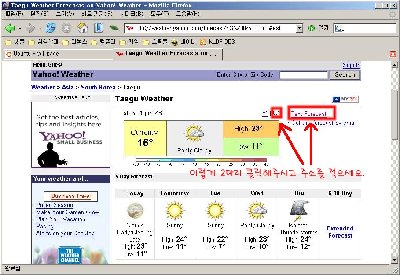Conky
Index (차례) ¶2. Conky란 무엇인가? ¶
3. 다운로드 & 설치법 ¶먼저 conky를 설치하시려면 소스 컴파일과 해당 배포판의 패키지시스템으로 설치가 가능합니다.
4. 스크린샷 ¶
5. conky 명령행 옵션 ¶conky를 터미널에서 실행할때 사용하는 옵션입니다.
$ conky -f Eunjin
6. conky 설정파일 옵션 ¶가능한 기본 설정파일을 복사해서 쓰고 싶으신 옵션을 추가할것을 권장해드립니다.
기본옵션이 빠져서 에러나는경우가 있습니다.
$ zcat /usr/share/doc/conky/examples/conkyrc.sample.gz > ~/.conkyrc 6.1. 메인 설정옵션 ¶conky의 xft나 더블버퍼링등 conky 전반적인 부분입니다. conkyrc에 기입합니다.
6.2. 화면 출력값 선택 ¶x원도에 어떤것을 보여줄지 선택하는 부분입니다. conkyrc에 기입합니다.
7. conky 확장시키기 ¶기본적으로 제공하지 않는 기능을 쉘스크립팅등을 이용 확장이 가능합니다.
conky제작자는 추천하지 않는 방식이며 다른 옵션보다 리소스를 많이 차지한다고 합니다.
제작자는 C로 구현해서 패치를 보내달라고 하는군요..
7.1. Gmail 상태 출력하기 ¶http://forums.gentoo.org/viewtopic-t-291835-highlight-torsmo tips.html
에 가시면 보실수 있습니다. 제가 해본결과 제대로 작동 안하는거 같아서 안 적습니다.
7.2. 날씨창 출력하기 ¶
8.3. 참고주소 ¶
9. 나의 conky 스크린샷 자랑하기 ¶자신이 이쁘게 꾸민 conky 스크린샷을 자랑해주세요.
아래의 링크를 누르면 kldp 게시판으로 이동됩니다.
![[http]](/imgs/http.png) 여기에다가 댓글로 스크린샷을 올려주세요! 여기에다가 댓글로 스크린샷을 올려주세요!
![[http]](/imgs/http.png) conky스크린샷 페이지(ubuntu.or.kr) conky스크린샷 페이지(ubuntu.or.kr)
11. 의견 ¶더블 버퍼링을 켜면 노틸러스 바탕화면 전체를 덮어버려서 아이콘이 하나도 안 나옵니다. 나온다고 해도 다음번 리프레시에 다시 지워저버려요. 그래서 싱글로 쓰고 있습니다. 뭐가 문제일까요? --kz -- 2006-03-08 18:57:13
use_own_window yes 를 .conkyrc에 켜라는 말을 본적이 있습니다. 노틸러스에선 그게 안된다고 하는군요.
(설정이 정확히 기억나진 않습니다. 아무튼 비슷한) -- Anonymous 2006-03-11 17:16:17
현재 우분투 브리지용 conky는 한글이 깨집니다. 대퍼용 deb를 다운로드 해서 설치하시를 추천해드립니다. 대퍼로 업그레이드 안해도 사용가능합니다. http://packages.ubuntu.com/dapper/utils/conky -- Anonymous 2006-03-12 14:35:58
그놈환경에서 노틸러스와 함께 더블버러옵션을 활성화한 conky를 사용시에 아이콘이 지원지는 문제가 있습니다.
노틸러스와 conky가 root권한으로 실행되기 때문에 바탕화면 제어가 안됩니다.
conky -o 옵션으로 own_windows 상태로 실행하신다음에 conkey의 실행파일안에 옵션을 아래처럼 주시면 됩니다.
안그러면 투명화가 안되고 창 테두리가 나오게 되며, 창의 순서도 아래에 놓여지지 안씁니다.
추가로 작업창이 1개 이상이고, 아래 패널에서 보이지 않게 할려면
http://conky.sourceforge.net/gnome.html 에 나온것처럼 작업하시면 됩니다.
위 하우투 문서에는 conky의 설정이 세세하지 못해서 아래의 중요부분을 적어놓습니다.
리소스도 적고, 더블버퍼링에 메모리캐쉬도 활성화한 상태로 실행되서 정말 가볍고, 좋네요.
background no
own_window yes
own_window_transparent yes
#own_window_colour 1D4677
no_buffers no
# bottom windows
on_bottom yes
own_window_type override
own_window_hints below -- freetem 2006-03-26 17:43:57
스샷은 에서 보시면되고,
설정파일은 http://freetem.ivyro.net/shot/conky.tar.gz 에서 받으시면 됩니다.
그놈환경에서는 추가적으로 conky실행파일에서 몇가지를 조정해주셔야 합니다. -- freetem 2006-03-26 17:55:53
|
You are unscrupulously dishonest, false, and deceitful. |